Realizar una copia de seguridad del Synology NAS en la nube puede ayudar a proteger tus datos y garantizar que siempre estén accesibles, incluso en caso de un desastre. Este artículo tratará sobre cómo hacer una copia de seguridad del Synology NAS en Wasabi, una solución de almacenamiento en la nube rentable y segura.
Tabla de Contenido
¿Qué es Wasabi Cloud?
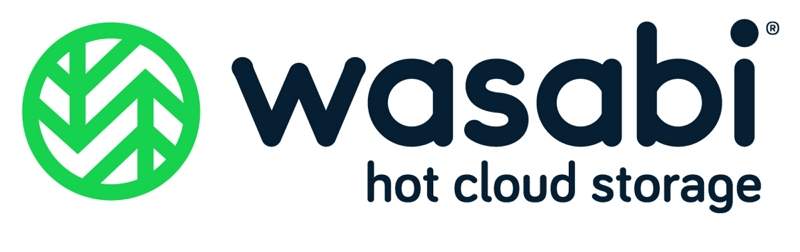
Wasabi es un proveedor de almacenamiento en la nube que ofrece servicios de almacenamiento de objetos rápidos y asequibles. Ofrece una alternativa rentable a otros proveedores de almacenamiento en la nube como Amazon S3 o Microsoft Azure.
Puede utilizarse como destino para realizar copias de seguridad de datos desde un dispositivo Synology NAS (almacenamiento conectado en red). Al configurar los ajustes de copia de seguridad del Synology NAS para enviar los datos a un bucket de Wasabi, los usuarios pueden crear una copia de seguridad externa de sus datos esenciales en la nube. Esto puede proporcionar protección adicional contra la pérdida de datos debido a fallos de hardware o desastres naturales.
Ahora que has aprendido acerca de los beneficios de utilizar Wasabi como proveedor de almacenamiento en la nube para hacer copias de seguridad de tus datos desde tu Synology NAS, el siguiente paso es elegir las herramientas de copia de seguridad adecuadas para facilitar el proceso de respaldo. Existen varias opciones de software de copia de seguridad disponibles en el mercado, cada una con características y limitaciones únicas. Esta sección explorará algunos de los principales software de copia de seguridad que se pueden utilizar para realizar copias de seguridad del Synology NAS en Wasabi.
Método 1. Realizar una copia de seguridad del Synology NAS en Wasabi con MultCloud
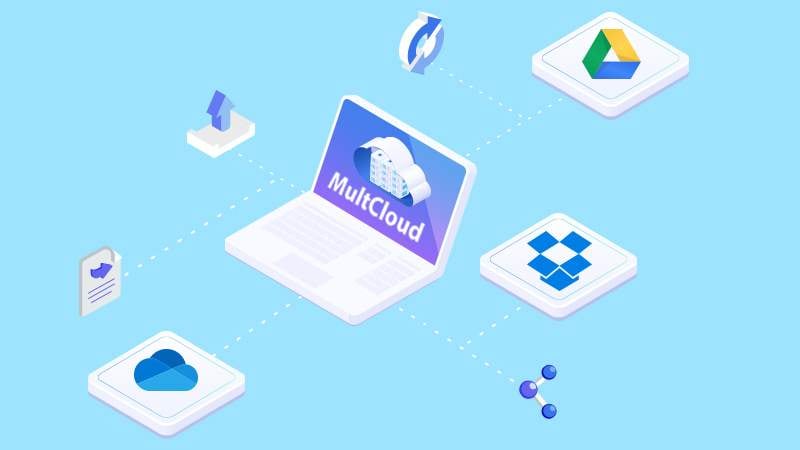
MultCloud es una plataforma de gestión en la nube potente que ofrece una forma eficiente y sencilla de realizar copias de seguridad de tus datos desde un Synology NAS al almacenamiento en la nube de Wasabi. Con MultCloud, puedes gestionar múltiples cuentas en la nube y transferir datos entre diferentes plataformas en la nube, incluyendo Wasabi, Google Drive, Dropbox y OneDrive. MultCloud también ofrece una variedad de funciones y herramientas para garantizar la seguridad de tus datos durante el proceso de copia de seguridad.
Principales Características
- MultCloud admite más de 30 servicios en la nube, incluyendo Google Drive, Photos, Wasabi, Amazon S3, NAS y Flickr.
- En lugar de descargar y cargar archivos, MultCloud ofrece un método simple y directo para hacer copias de seguridad de archivos entre distintas nubes.
- Ofrece la programación de copias de seguridad como una función profesional que permite a los usuarios programar tareas de copia de seguridad diarias, semanales y mensuales para que se ejecuten en un momento específico.
- Aunque Wasabi está construido con la tecnología de cifrado más avanzada, algunas personas todavía temen la pérdida de datos. Sin embargo, si los usuarios han respaldado sus archivos entre nubes utilizando MultCloud, podrán recuperar sus archivos sin esfuerzo y rápidamente.
Precios
- Gratis: 5GB/mes
- $59.99 /año: 1200GB /año
- $99.98 /año: 2400GB /año
- $119 /año: Ilimitado anualmente
- $249: Ilimitado de por vida
Sistemas compatibles
MultCloud es un servicio de gestión en la nube basado en la web al que se puede acceder desde cualquier sistema operativo que admita un navegador web. Los usuarios pueden acceder a MultCloud desde cualquier navegador web moderno, incluyendo Google Chrome, Mozilla Firefox, Apple Safari y Microsoft Edge.
Tutorial paso a paso
Sigue los pasos a continuación para aprender cómo hacer una copia de seguridad de Synology en Wasabi utilizando MultCloud.
- Paso 1. Crear una cuenta en MultCloud utilizando tu navegador web. También puedes iniciar sesión utilizando tu cuenta de Google o Facebook
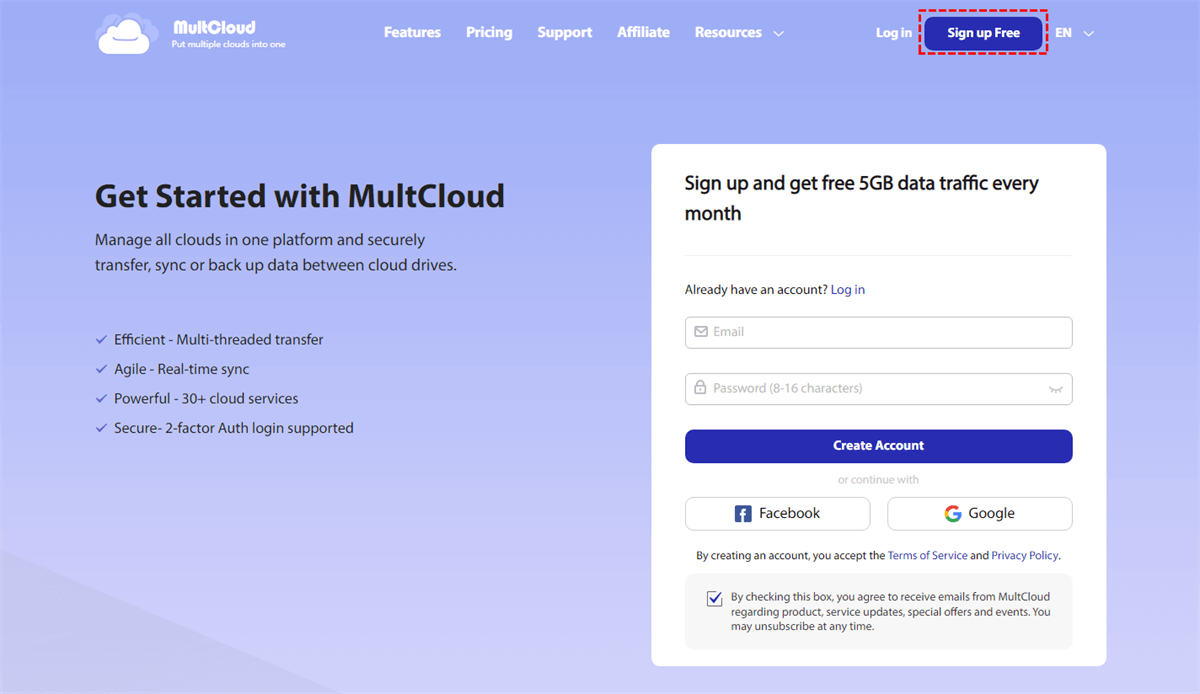
- Paso 2. Haz clic en Agregar nube y luego selecciona Synology NAS y Wasabi, respectivamente.
Consejo: Si necesitas aprender cómo agregar Wasabi a MultCloud, ve a tu cuenta de Wasabi en la web y dirígete a Claves de acceso > CREAR NUEVA CLAVE DE ACCESO > Usuario raíz > CREAR. Luego, copia las claves de acceso y pégalas en la interfaz de Agregar nube de MultCloud.
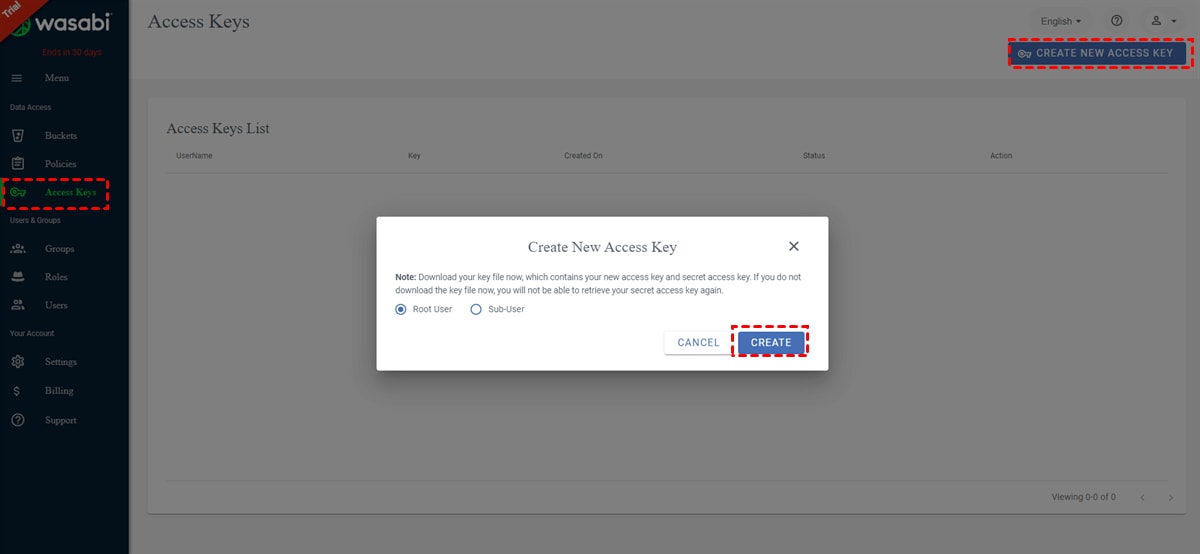
- Paso 3. Ahora, navega hasta Copia de seguridad en la nube en la barra de tareas izquierda. El Synology NAS debe estar configurado como directorio de origen y Wasabi como directorio de destino. Por último, haga clic en Copia de seguridad ahora
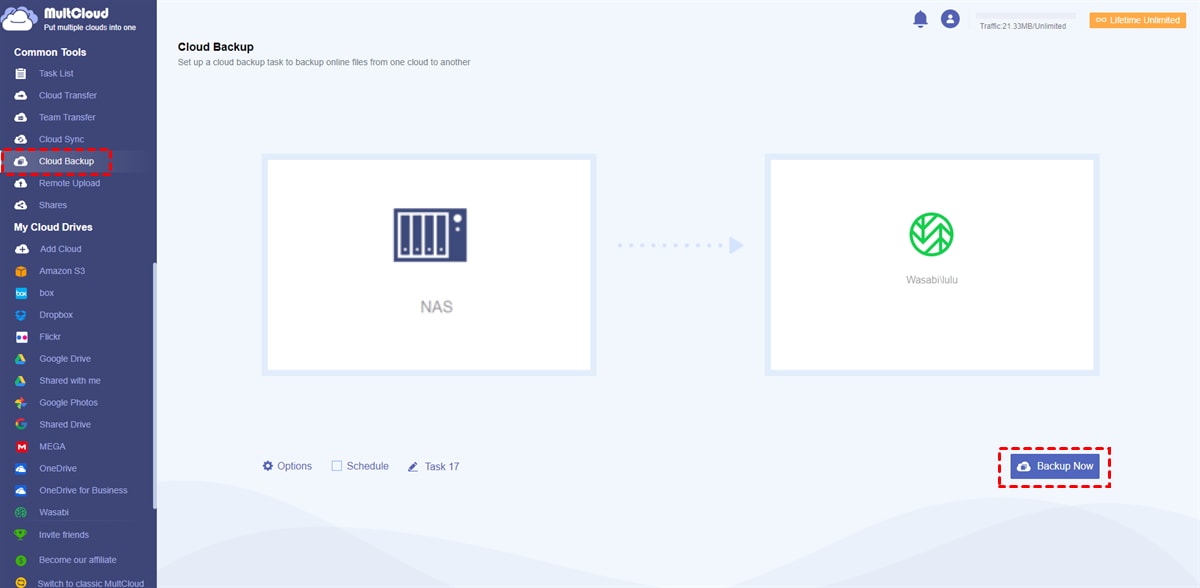
Método 2. Copia de seguridad de Synology NAS en Wasabi con Hyper Backup
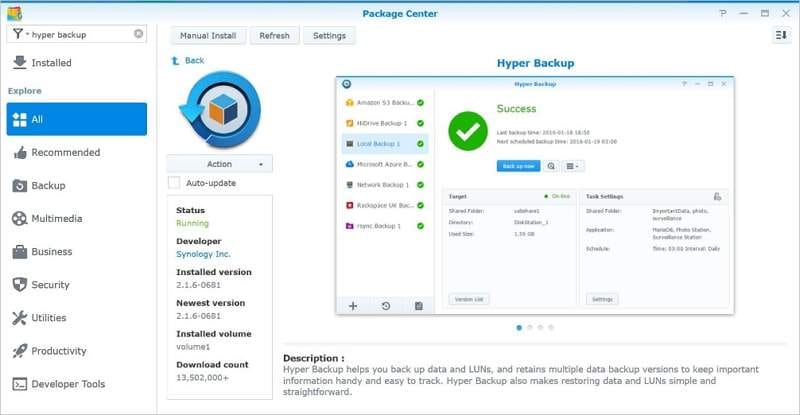
Una de las herramientas de copia de seguridad que se pueden utilizar para realizar copias de seguridad del Synology NAS en Wasabi es Hyper Backup. Hyper Backup es una solución de copia de seguridad integrada para dispositivos NAS de Synology que ofrece funciones completas de protección de datos y recuperación ante desastres.
Con Hyper Backup, los usuarios pueden crear un plan de copia de seguridad fiable para proteger sus datos importantes almacenados en un dispositivo Synology NAS y almacenar fácilmente los datos de copia de seguridad en un bucket Wasabi para una protección externa adicional.
Principales Características
- Soporte para Wasabi como destino de copia de seguridad externa.
- Compresión y cifrado avanzados de datos para una transferencia y almacenamiento seguros de datos.
- Múltiples opciones de copia de seguridad, incluyendo copias de seguridad locales, remotas y en la nube.
- Copia de seguridad incremental y deduplicación de datos para minimizar el uso del espacio de almacenamiento.
- Múltiples programaciones de copia de seguridad y políticas de retención para planes de copia de seguridad personalizados.
- Proceso de integración sin problemas con dispositivos Synology NAS y otros sistemas de almacenamiento compatibles.
- Interfaz basada en web fácil de usar con una variedad de opciones de configuración.
Soluciones asociadas:
Precios
HyperBackup es una solución de copia de seguridad integrada incluida en los dispositivos Synology NAS, sin costo adicional para su uso.
Sistemas compatibles
Hyper Backup es una solución de copia de seguridad integrada en los dispositivos Synology NAS, y se puede acceder y configurar a través de la interfaz basada en web del dispositivo NAS. Por lo tanto, Hyper Backup es compatible con cualquier sistema operativo que pueda ejecutar un navegador web y acceder a la interfaz basada en web del dispositivo Synology NAS.
Tutorial paso a paso
- Paso 1. Inicia Hyper Backup, selecciona el icono + y luego la tarea de copia de seguridad de datos.
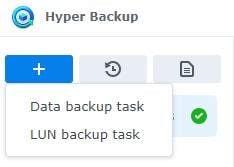
- Paso 2. Selecciona la opción de almacenamiento S3 y haz clic en Siguiente.
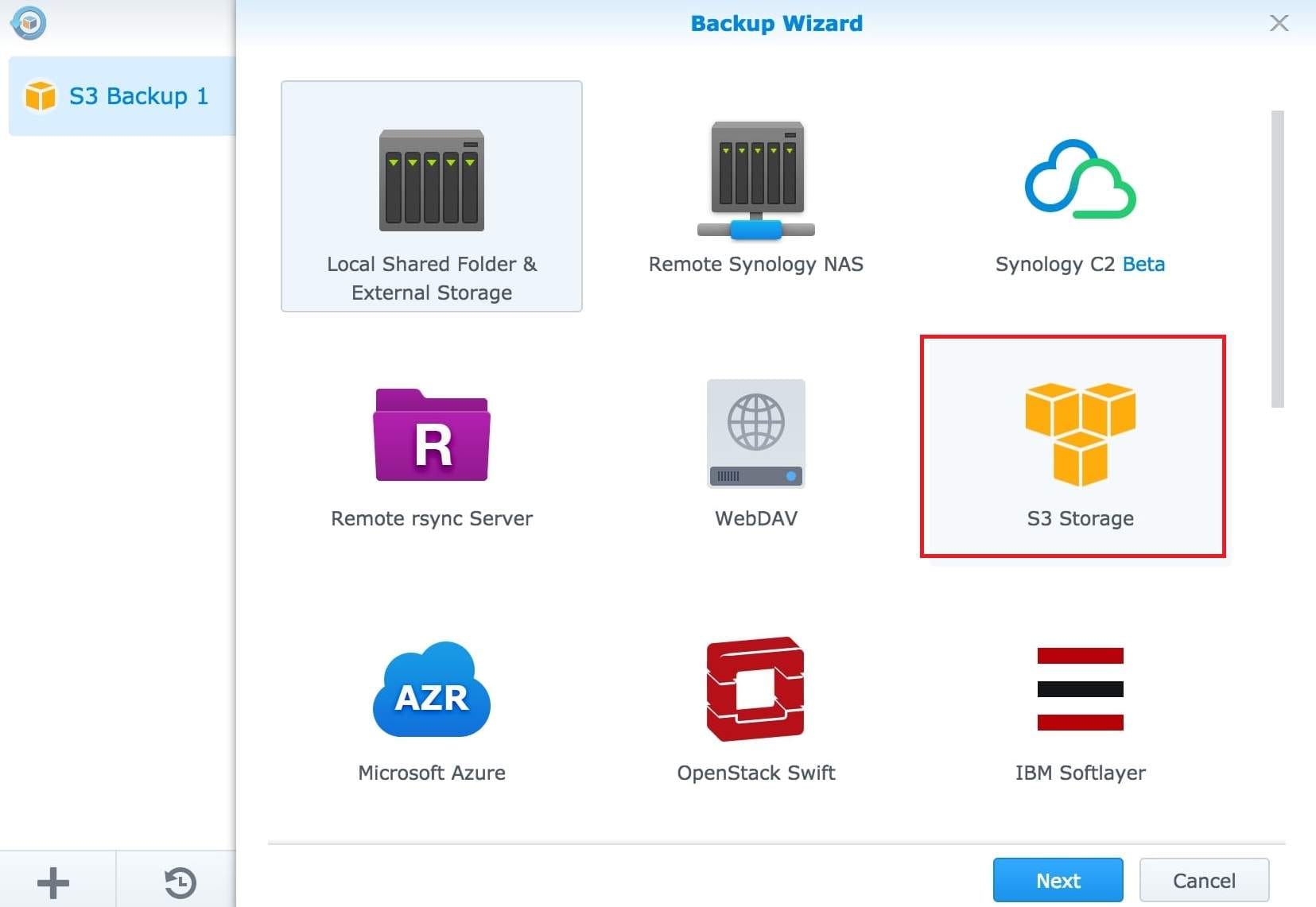
- Paso 3. Ingresa las especificaciones según se detalla a continuación. Utiliza el punto final correspondiente a la región de tu bucket: s3.wasabisys.com, s3.us-west-1.wasabisys.com o 53.eu-central-1.wasabisys.com.
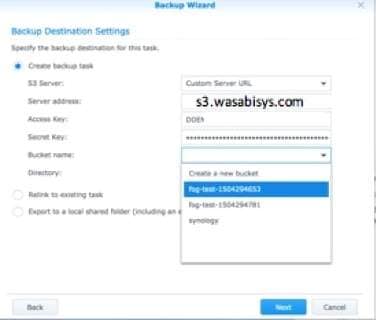
Nota: Este ejemplo discute el uso de la región de almacenamiento us-east-1 de Wasabi. Utiliza la URL de servicio adecuada de Wasabi explicada aquí para acceder a regiones adicionales de almacenamiento de Wasabi.
Método 3. Realizar copias de seguridad del Synology NAS en Wasabi con MSP360 Backup
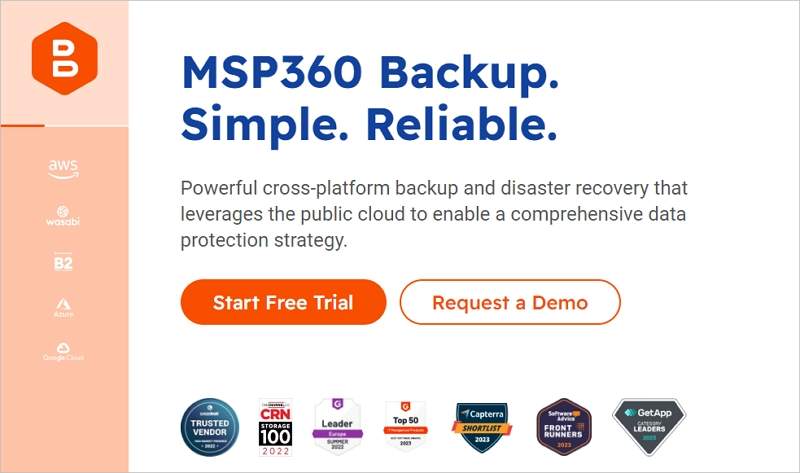
MSP360 Backup es otra herramienta que se puede utilizar para hacer una copia de seguridad del Synology NAS en Wasabi. Anteriormente se conocía como CloudBerry Backup. MSP360 Backup es una solución de copia de seguridad integral que ofrece una amplia gama de características de protección de datos y recuperación ante desastres.
Características Principales
- Soporte para Wasabi como destino de copia de seguridad externa.
- Para ahorrar espacio de almacenamiento, los usuarios pueden utilizar la copia de seguridad incremental y la deduplicación de datos.
- Se utiliza cifrado avanzado y compresión de datos para una transferencia y almacenamiento seguros de datos.
- MSP360 Backup ofrece planes de copia de seguridad personalizados, múltiples programaciones de copia de seguridad y políticas de retención.
Sistemas compatibles
Windows, Linux y macOS
Precios
- 15 días de prueba gratuita
- Compra en línea con costos que comienzan desde $19.99
Tutorial paso a paso
- Paso 1. Inicia MSP360 Backup.
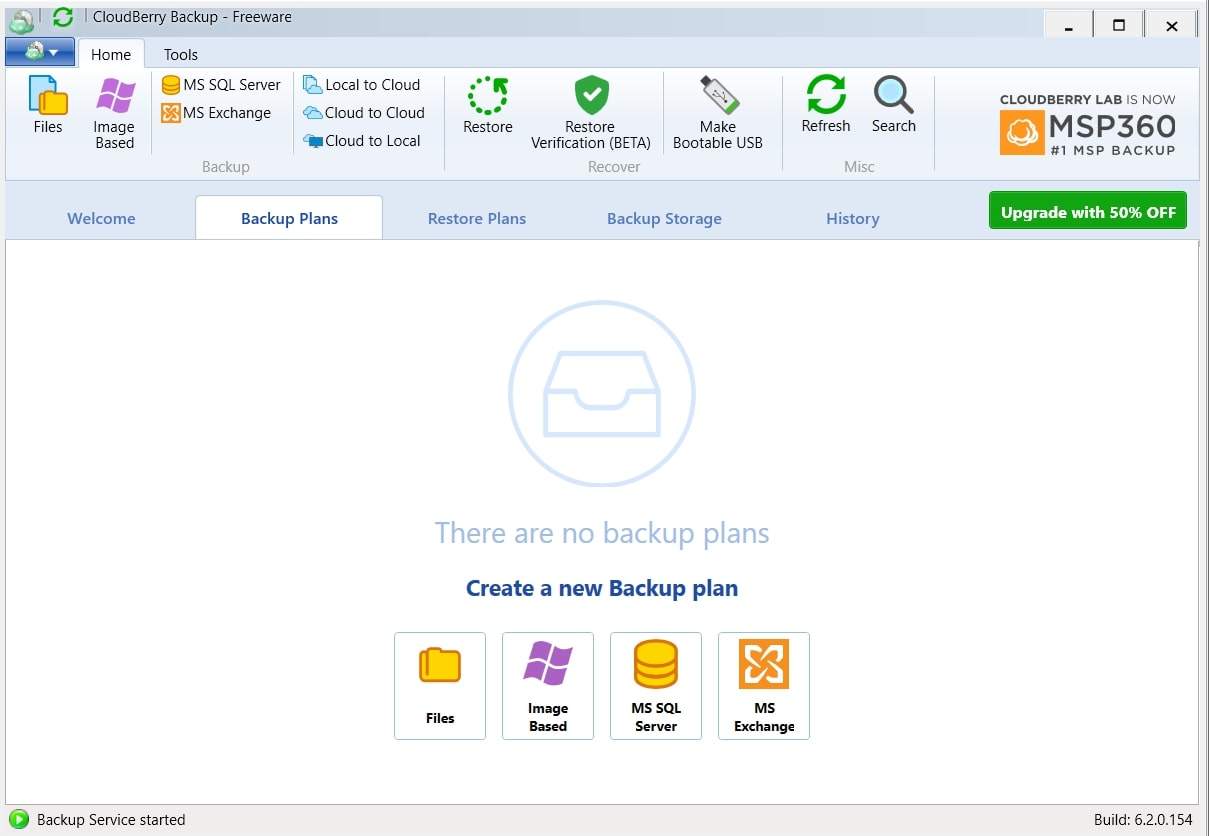
- Paso 2. Haz clic en el icono de la parte superior izquierda para abrir más opciones y luego selecciona Agregar nueva cuenta.
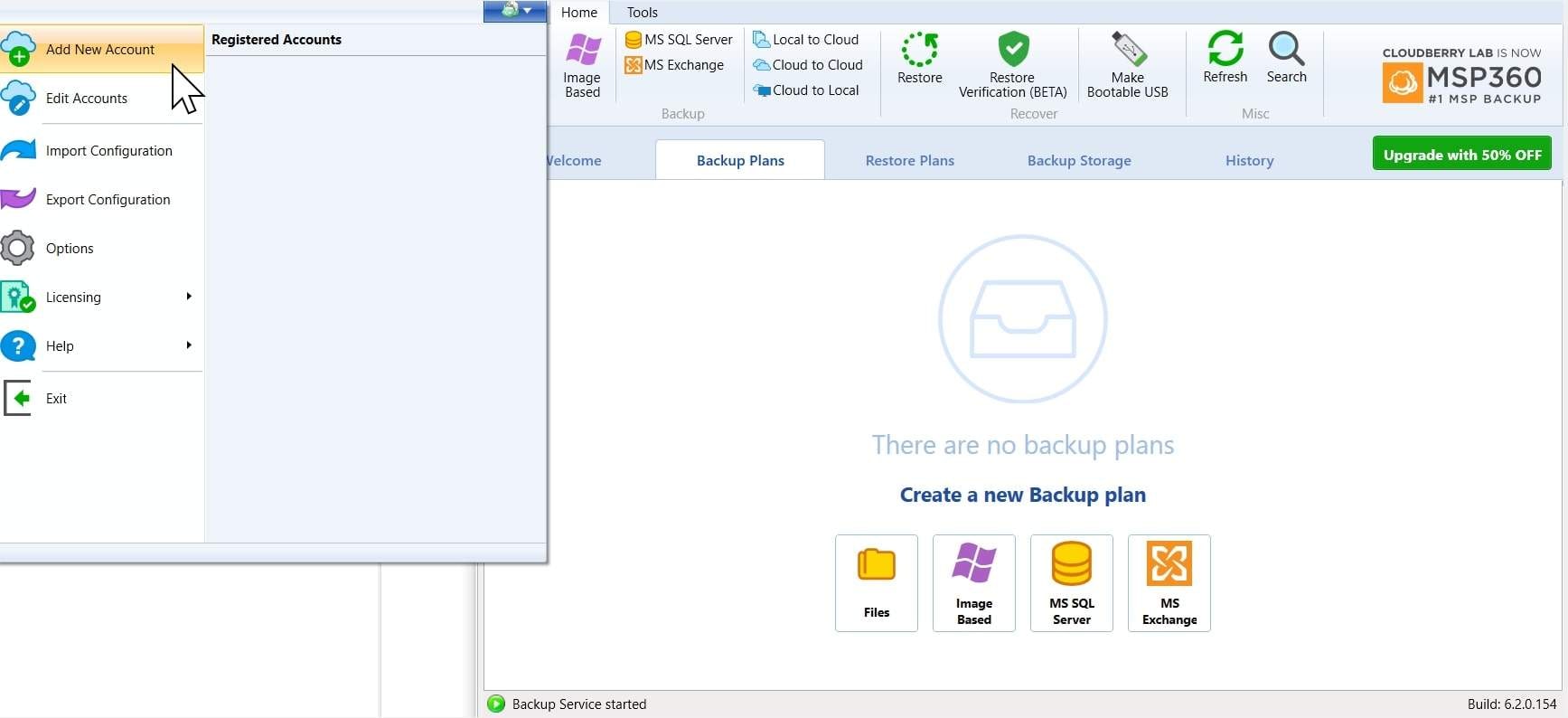
- Paso 3. Ahora, elige Wasabi de las opciones disponibles.
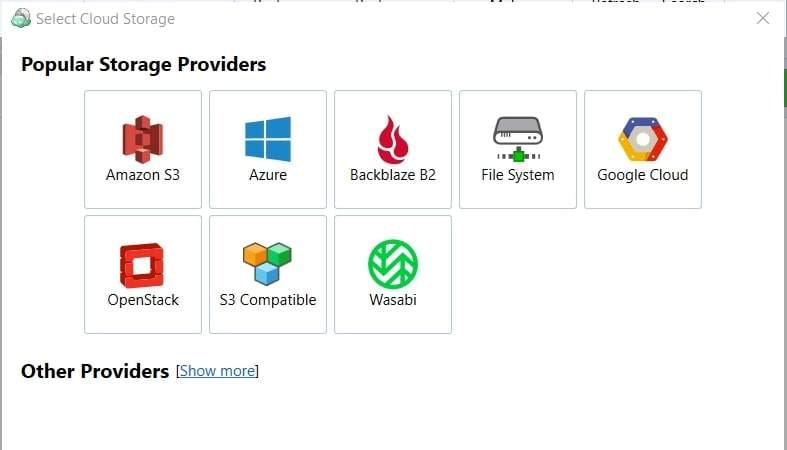
- Paso 4. Ingresa tu información de inicio de sesión de S3 (clave de acceso y clave secreta). Cloudberry se conectará a tu cuenta de Wasabi y mostrará una lista de los buckets disponibles. Selecciona el bucket adecuado del menú desplegable y luego haz clic en OK para confirmar.
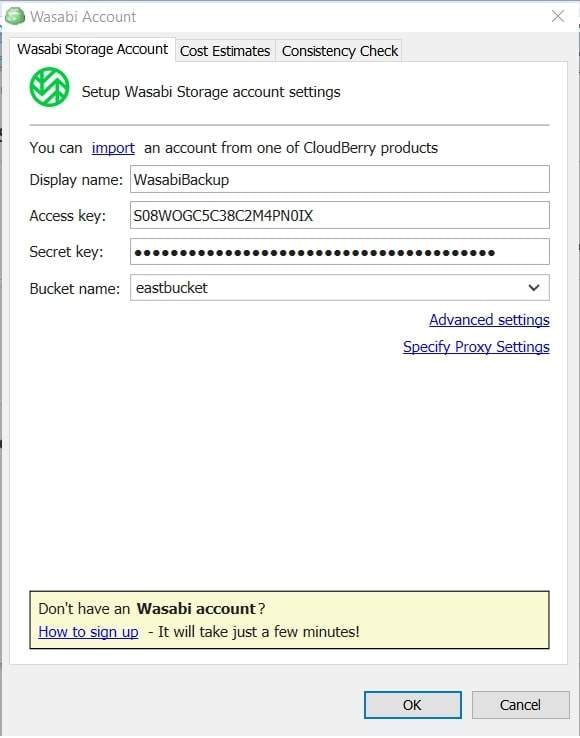
- Paso 5. Cloudberry confirmará que la cuenta se ha registrado correctamente mostrando la pantalla a continuación. En este punto, haz clic en Cerrar y configuraremos un plan de copia de seguridad que apunte a Wasabi.
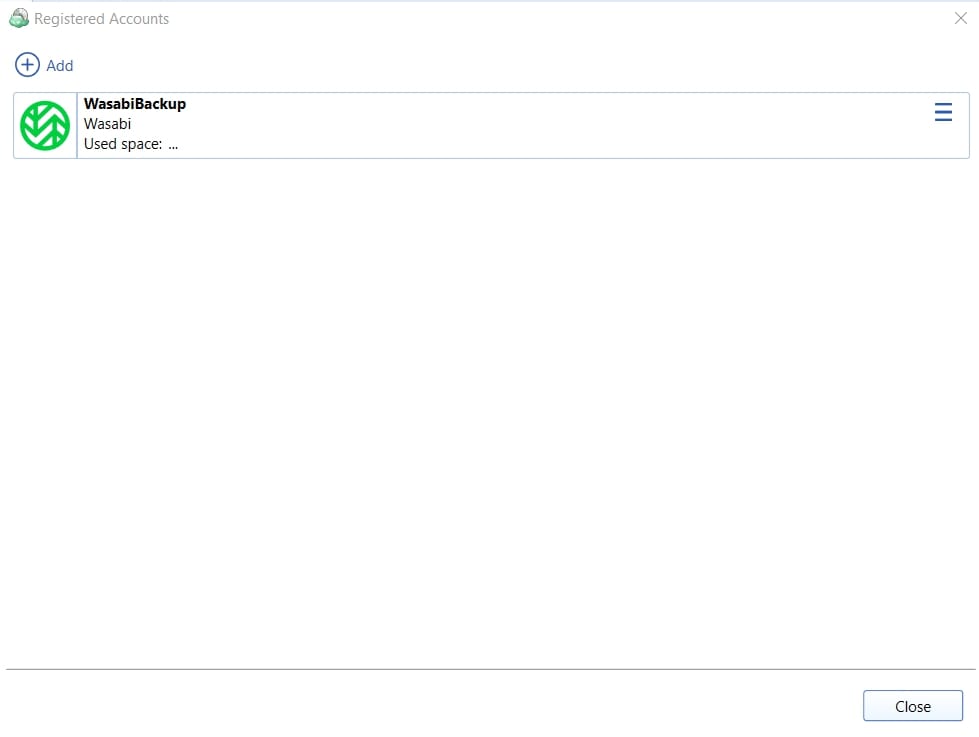
- Paso 6. Desde el menú principal. Haz clic en Archivos para crear un nuevo plan de copia de seguridad.
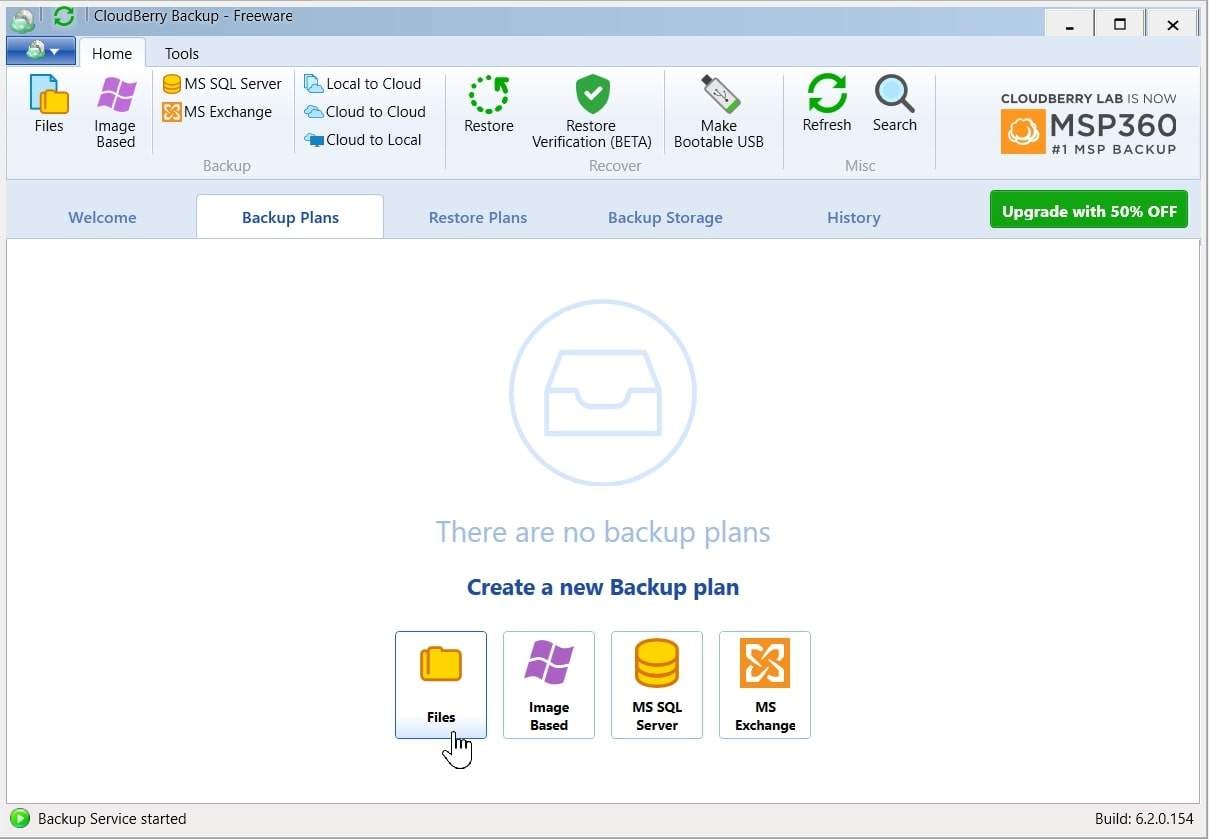
- Paso 7. Se mostrará el asistente para crear un plan de copia de seguridad. Elige Copia de seguridad local o en la nube y luego haz clic en Siguiente.
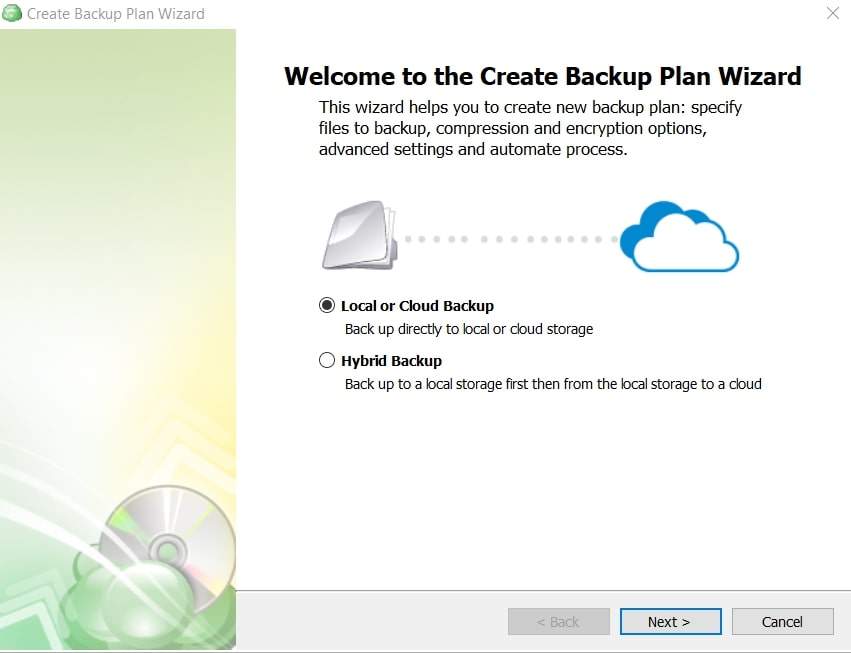
- Paso 8. Selecciona la cuenta de almacenamiento de Wasabi que agregamos en el paso anterior. Luego, presiona Siguiente.
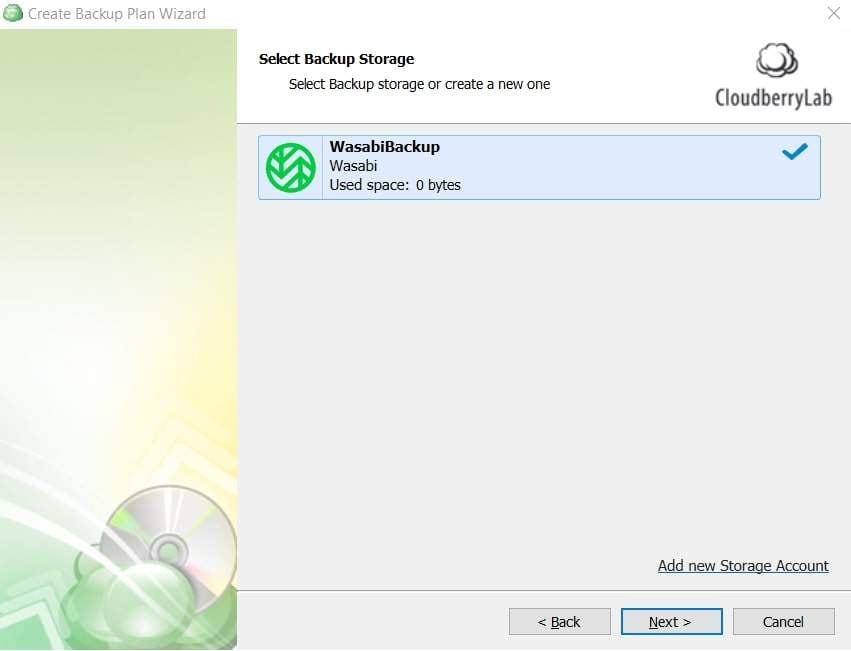
- Paso 9. Si es necesario, puedes hacer lo siguiente:
- Ingresa un nombre personalizado para el plan y haz clic en Siguiente.
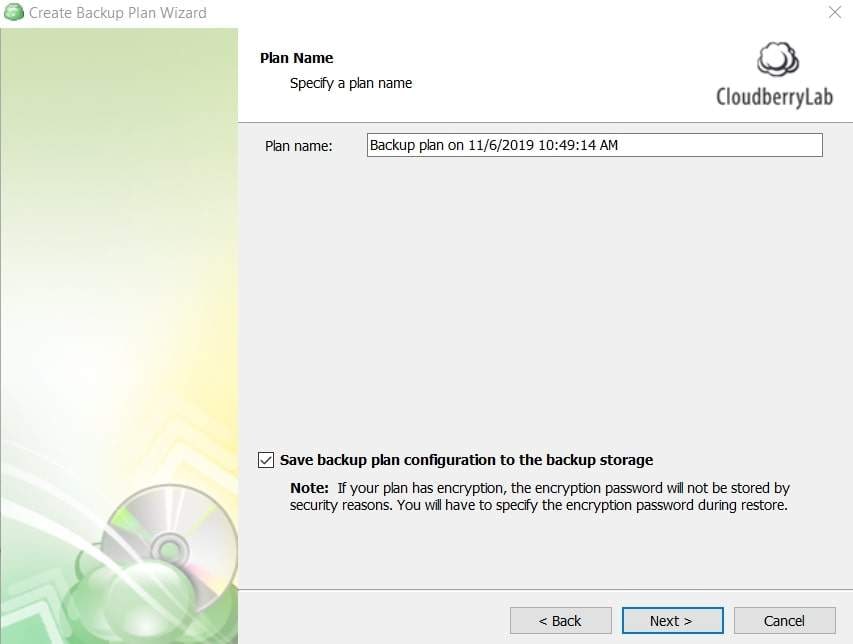
- Selecciona el modo de copia de seguridad (Avanzado) y haz clic en Siguiente.
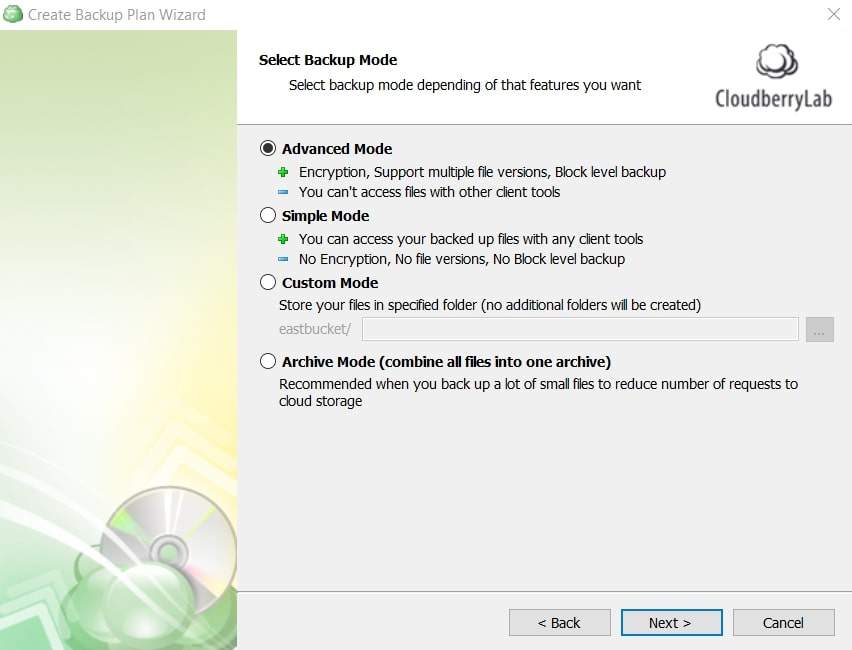
- Aplica todas las opciones avanzadas que sean aplicables.
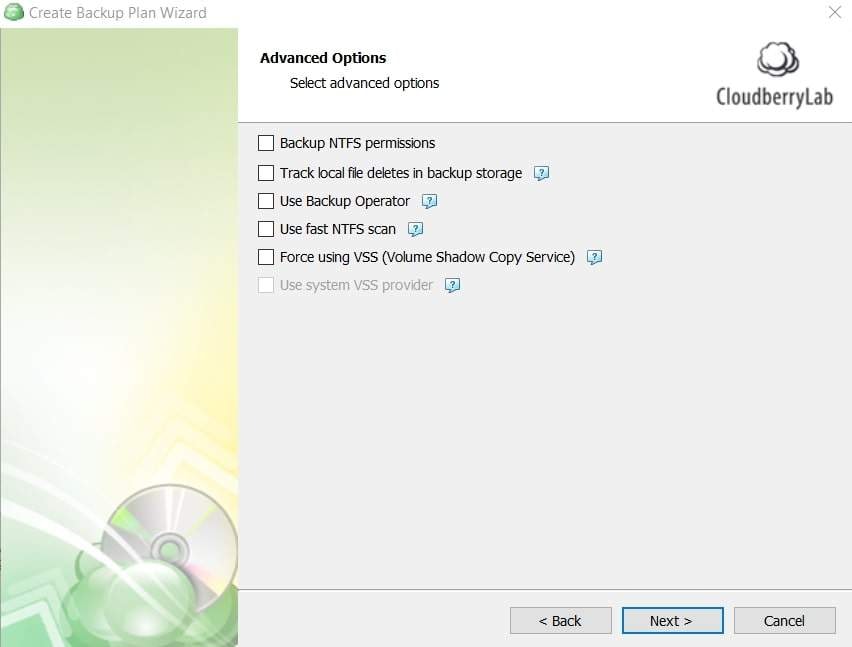
- Paso 10. Selecciona las carpetas o unidades que deseas respaldar y luego haz clic en Siguiente.
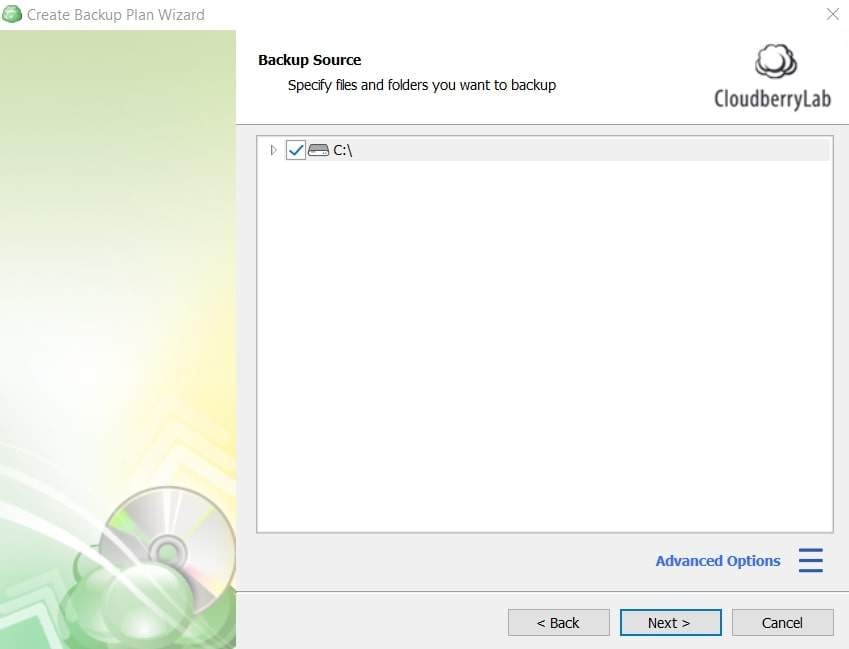
- Paso 11. Elige cualquier configuración de Filtro Avanzado que se ajuste a tus necesidades.
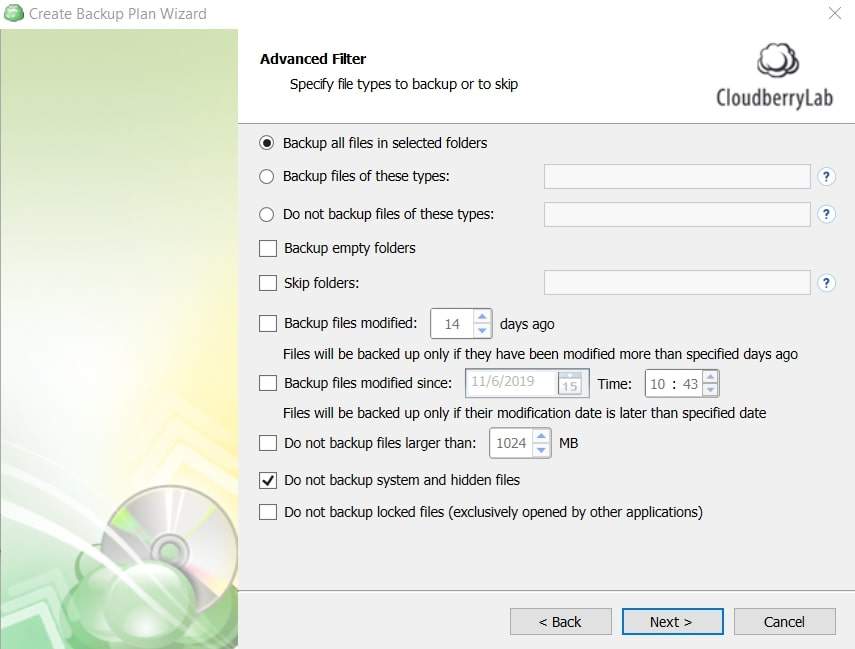
- Paso 12. Seleccione la mejor política de retención para este plan de respaldo. El período predeterminado es de 30 días.
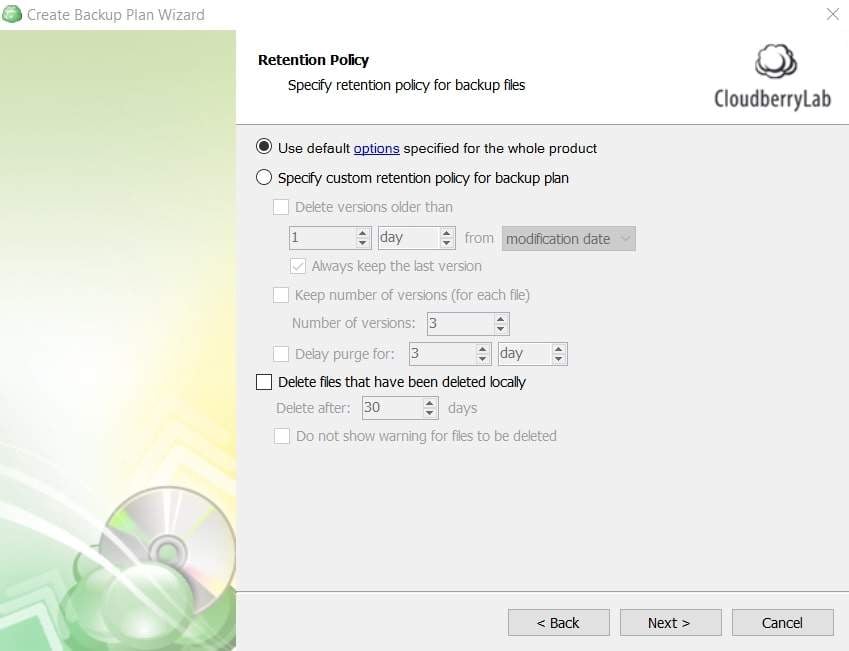
- Paso 13. Para ejecutar el plan de respaldo, selecciona el horario adecuado.
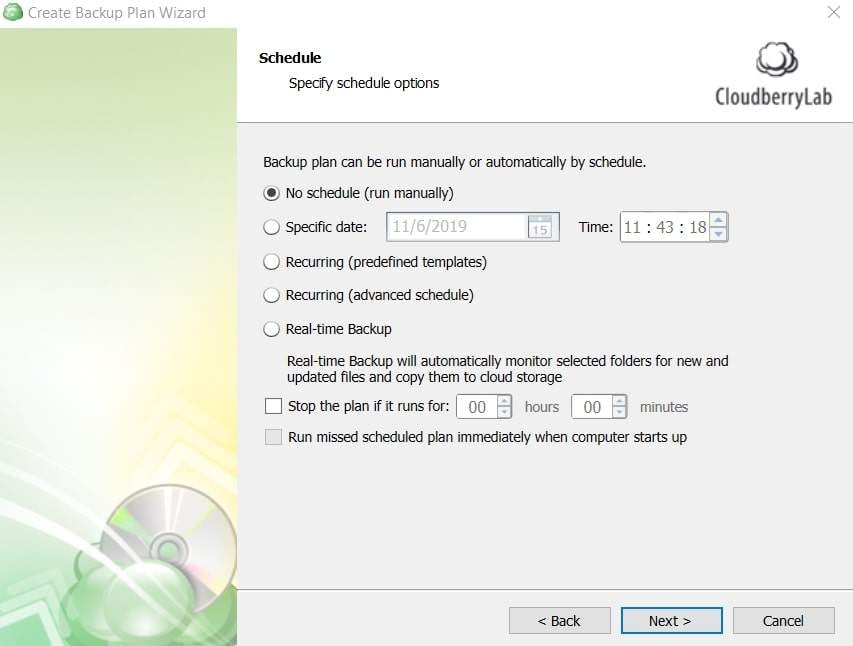
- Paso 14. Aplica acciones previas y posteriores a la copia de seguridad según tus necesidades.
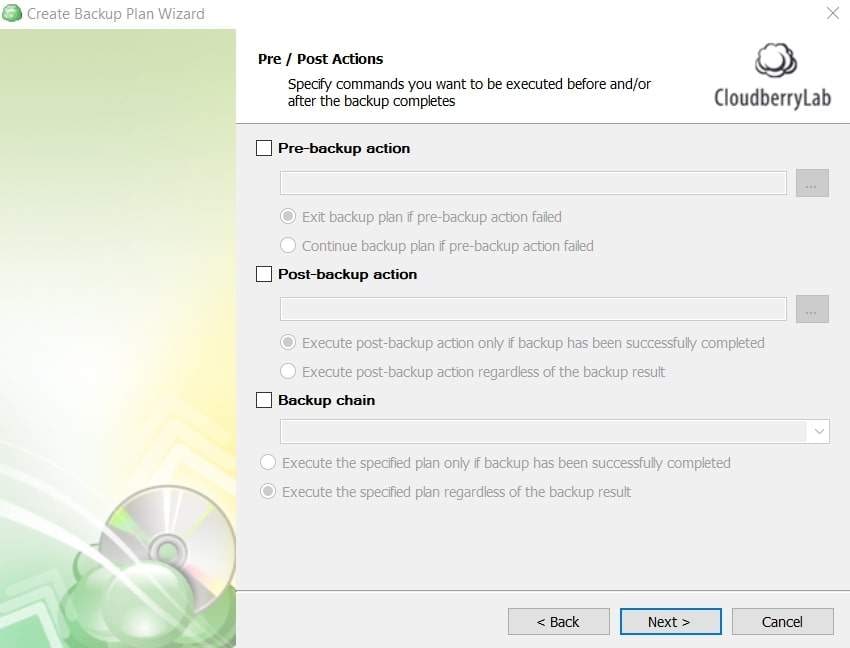
- Paso 15. Configura las opciones de notificación para recibir notificaciones por correo electrónico.
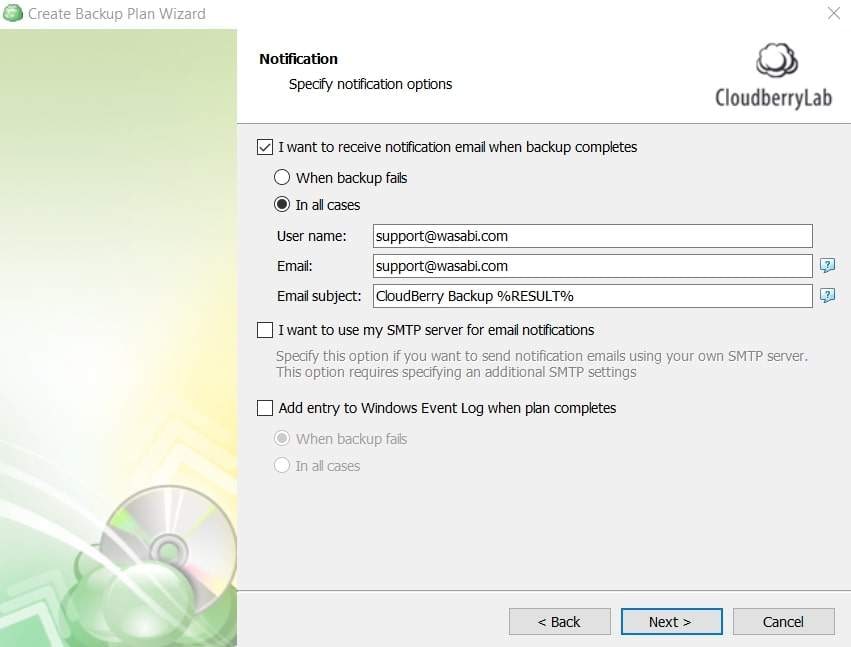
- Paso 16. Cloudberry resume la configuración del plan de copia de seguridad. Para crear el plan de copia de seguridad, haz clic en Siguiente.
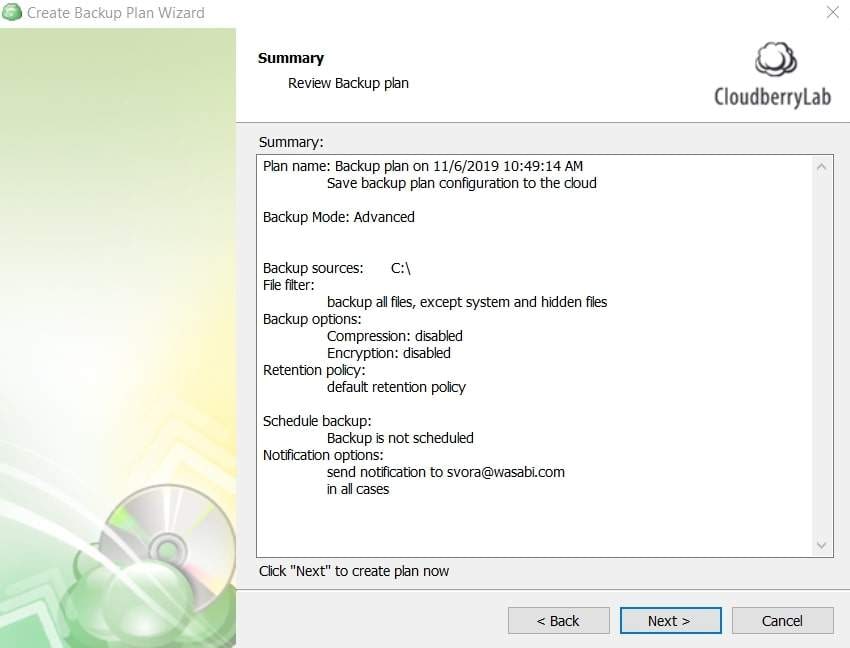
- Paso 17. Para finalizar la configuración, haz clic en Finalizar. Selecciona la opción Ejecutar copia de seguridad ahora para iniciar la copia de seguridad.
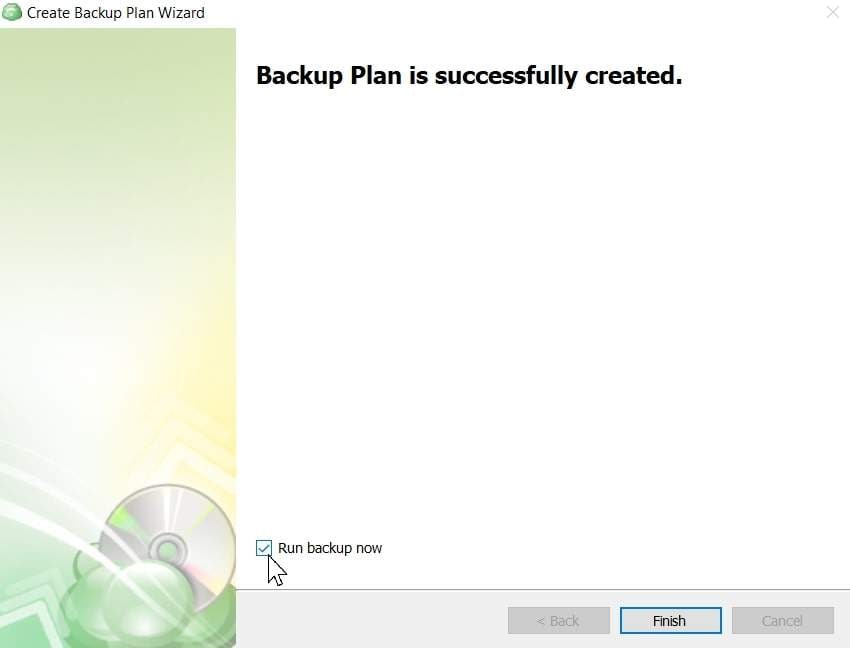
Nota: El panel muestra la actividad de copia de seguridad que está teniendo lugar en segundo plano. Verificar su depósito de Wasabi a través de la consola o su cliente S3 confirmará que el plan de copia de seguridad se ha escrito en Wasabi.
Conclusión
Realizar una copia de seguridad del NAS de Synology en Wasabi es una excelente manera de proteger sus datos importantes y garantizar que estén seguros frente a eventos de pérdida de datos. Los usuarios de Synology NAS pueden utilizar herramientas de copia de seguridad como MultCloud, Hyper Backup y MSP360 Backup para crear rápidamente y de manera eficiente copias de seguridad de datos y almacenarlas de forma segura utilizando las soluciones de almacenamiento en la nube rentables de Wasabi. ¡Elige la herramienta adecuada que satisfaga mejor tus necesidades!
